Защита информации. защита информации. Цифровой сертификат безопасности (ssl)
 Скачать 0.73 Mb. Скачать 0.73 Mb.
|
|
Министерство образования и науки Республики Казахстан Казахский национальный университет имени аль-Фараби Физико-технический факультет Кафедра радиотехники, электроники и телекоммуникаций  Тема: " Цифровой сертификат безопасности (SSL)" Группа 402 4 курс, 7 семестр Выполнила: Шора Акбота Проверено: Иманбаева.А.К Алматы, 2022 год Что такое SSL-сертификат? SSL-сертификат — цифровой сертификат, подтверждающий подлинность сайта. . Если сайт в интернете оснащен SSL-сертификатом, это значит, что пользователям не нужно бояться мошенников: ресурс надежно защищен. Компаниям и организациям необходимо добавлять SSL-сертификаты на веб-сайты для защиты онлайн-транзакций и обеспечения конфиденциальности и безопасности клиентских данных. SSL обеспечивает безопасность интернет- соединений и не позволяет злоумышленникам считывать или изменять информацию, передаваемую между двумя системами. Если в адресной строке рядом с веб-адресом отображается значок замка, значит этот веб-сайт защищен с помощью SSL. Технология работы Использование SSL гарантирует, что данные, передаваемые между пользователями и веб-сайтами или между двумя системами, невозможно прочитать сторонним лицам или системам. Процесс работает следующим образом: Браузер или сервер пытается подключиться к веб-сайту (веб-серверу), защищенному с помощью SSL. Браузер или сервер запрашивает идентификацию у веб-сервера В ответ веб-сервер отправляет браузеру или серверу копию своего SSL-сертификата. Браузер или сервер проверяет, является ли этот SSL-сертификат доверенным. Если это так, он сообщает об этом веб-серверу. Затем веб-сервер возвращает подтверждение с цифровой подписью и начинает сеанс, зашифрованный с использованием SSL. Зашифрованные данные используются совместно браузером или сервером и веб-сервером. Этот процесс иногда называют подтверждением SSL-соединения. Хотя по описанию этот процесс выглядит длительным, в реальности он занимает миллисекунды. Если веб-сайт защищен SSL-сертификатом, в веб-адресе появляется аббревиатура HTTPS (безопасный протокол передачи гипертекста). Чтобы просмотреть сведения об SSL-сертификате, можно щелкнуть значок замка, расположенный на панели браузера. Данные, входящие в SSL-сертификат, обычно включают: - Доменное имя, для которого выпущен сертификат. - Лицо, организация или устройство, для которого выпущен сертификат. - Центр сертификации, выдавший сертификат. - Цифровая подпись центра сертификации. - Связанные поддомены. - Дата выдачи сертификата. - Срок действия сертификата. - Открытый ключ (закрытый ключ не раскрывается). Типы SSL-сертификатов Существуют разные типы SSL-сертификатов с разными уровнями проверки. Шесть основных типов: Сертификаты с расширенной проверкой (EV SSL) Сертификаты, подтверждающие организацию (OV SSL) Сертификаты, подтверждающие домен (DV SSL) Wildcard-сертификаты Мультидоменные сертификаты (MDC) Сертификаты унифицированных коммуникаций (UCC) SSL-сертификаты отличаются друг от друга степенью защиты. Выделяют следующие типы: EV SSL — сертификаты с расширенной проверкой. Это самый высокий класс защиты. Такой сертификат можно оформить только на юрлицо, которое прошло процедуру расширенной проверки и официально подтвердило право собственности на домен. После установки этого SSL-сертификата в адресной строке браузера отображается замок, HTTPS, название и страна компании. Отображение информации о владельце веб-сайта в адресной строке помогает отличить сайт от вредоносных. OV SSL — сертификаты, предназначенные для организаций, занимающихся электронной коммерцией и интернет-продажами (клиенты вводят на сайте конфиденциальные данные). Мошенники не могут получить подобный сертификат, так как для его оформления требуется доказать: юридическое лицо действительно существует и работает на рынке. Компания должна быть включена в реестр регулирующего госоргана. Их основная цель – зашифровать конфиденциальные данные пользователей при транзакциях. Коммерческие или общедоступные веб-сайты должны устанавливать сертификаты, подтверждающие организацию, чтобы гарантировать конфиденциальность информации о клиентах. DV SSL — базовый сертификат, который может получить каждый владелец домена. Этот сертификат надежно кодирует данные, но не проверяет, является ли владелец домена собственником законного бизнеса. Wildcard-сертификаты — универсальные сертификаты, которые используют на сайтах крупных организаций. Wildcard-сертификаты позволяют направлять несколько хостов с одного доменного имени на общий сервер. Покупать индивидуальные сертификаты для каждого поддомена не требуется. Один Wildcard-сертификат для веб-сайта можно использовать для защиты следующих страниц: yourdomain.com MDC — мультидоменные сертификаты, защищающие одновременно до 250 поддоменов. Их используют владельцы нескольких сайтов. Такие сертификаты также называют SSL SAN или SSL UCC. Мультидоменные сертификаты можно использовать для защиты нескольких доменных и поддоменных имен, включая сочетания полностью уникальных доменов и поддоменов с разными доменами верхнего уровня (TLD), за исключением локальных / внутренних доменов. Например: example.com org this-domain.net anything.com.au example.com example.org Сертификаты унифицированных коммуникаций (UCC) Сертификаты унифицированных коммуникаций (UCC) также считаются мультидоменными SSL-сертификатами. Сертификаты унифицированных коммуникаций изначально были разработаны для защиты серверов Microsoft Exchange и Live Communications. Сегодня любой владелец веб-сайта может использовать эти сертификаты, чтобы обеспечить защиту нескольких доменных имен с помощью одного сертификата. Как получить SSL-сертификат в Казахстане. Их выдают специальные доверенные центры. Они гарантируют высокое качество и надежность выданного сертификата и несут финансовую ответственность. Если защита окажется уязвимой, и пользователь пострадает из-за этого, то ему выплатят компенсацию. 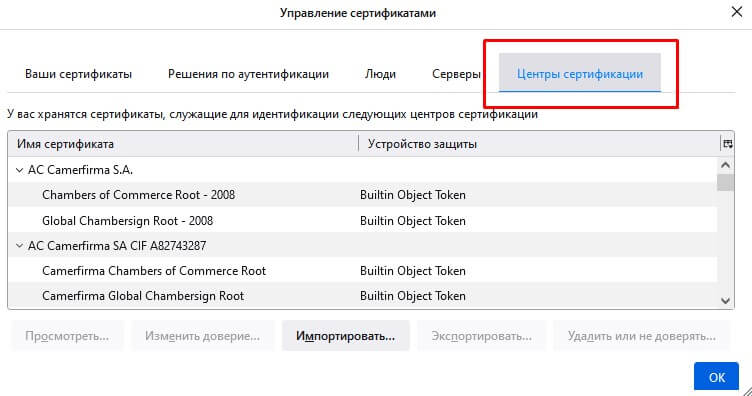 Пять способов получить ssl сертификат без затрат. Let’s Encrypt Эта некоммерческая организация выдает бесплатные SSL DV сертификаты со сроком жизни три месяца. Можно получить wildcard-сертификат. Free SSL Space Еще одна некоммерческая организация, которая также выдает 90-дневные DV сертификаты. Отличается от Let’s Encrypt совместимостью: как заявляет компания, их сертификаты поддерживаются на 99,99% устройств. Нет опции wildcard. ZeroSSL У этого сервиса есть бесплатный тариф — DV сертификат на 90 дней. Как и Free SSL, заявляют о 99,99% совместимости с серверами, браузерами и устройствами, однако на бесплатном тарифе не поддерживается wildcard. CloudFlare Этот сервис защищает сайты от DDoS-атак — моментов, когда злоумышленники пытаются перегрузить ваш сайт множеством одновременных запросов, а также ускоряет загрузку. У бесплатного SSL от CloudFlare есть одно «но». Загрузка сайта ускоряется благодаря тому, что сервис кеширует ваш сайт на свои серверы и контент попадает пользователю с них. Чтобы получить SSL-сертификат, следуйте инструкции: Настройте сервер и проверьте, чтобы запись WHOIS соответствовала параметрам, отправляемым в центр сертификации (WHOIS — база данных, где хранятся сведения о доменах). Создайте запрос на подпись SSL-сертификата (здесь может помочь хостинговая компания). Отправьте запрос на проверку данных о вашем домене и организации (этим занимается непосредственно центр сертификации). Установите полученный сертификат. Cloud4Y предлагает три типа сертификатов: Symantec. Решения компании обеспечивают должный уровень безопасности сайтов, гарантируя самый высокий уровень защиты и беспрецедентное качество в отрасли. Thawte. Накопленный опыт в сочетании с новыми технологиями в области защиты данных позволили компании заслужить доверие потребителей во всём мире. GeoTrust. Эти недорогие сертификаты позволяют сайтам гарантировать безопасность. Как установить SSL сертификат на сайт: этапы Если говорить о том, как подключить SSL сертификат к сайту, то весь процесс состоит из нескольких этапов: Генерация SSL сертификата. Заключается в создании самоподписанного сертификата на сервере самостоятельно либо в формировании запроса на выпуск данного документа в центр сертификации (CA). Установка SSL сертификата на хостинг. Подключение SSL сертификата к сайту. После этого необходимо будет произвести некоторые настройки для вашего движка сайта, чтобы он корректно обменивался данными с пользователями по HTTPS, о чём мы поговорим в следующих публикациях, т.к. каждая платформа требует индивидуального подхода. Пошаговая инструкция по установке сертификата безопасности на мобильные устройства Iphone 11 Pro Шаг1. Для скачивания сертификата безопасности перейдите по следующей ссылке https://altel.kz/upload/medialibrary/63a/63abcfb19f81833d6be59663e5e7cc55.crt Шаг2. После перехода по ссылке откроется страница, нажимаем на «скачать сертификат» 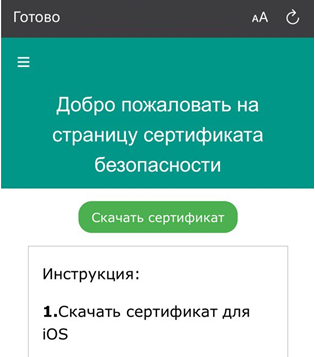 Далее нажмите кнопку «Разрешить». 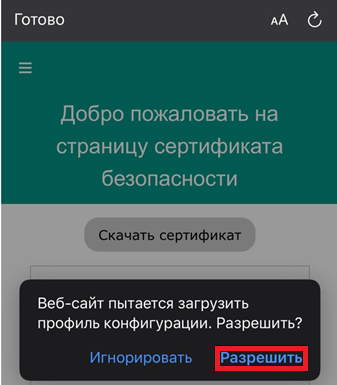 После чего появится сообщение, что «Профиль загружен». Далее переходим к шагу № 3, закрывая данное сообщение. 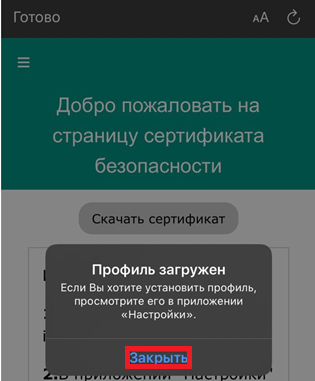 Шаг3. Перейдите в меню «Настройки» > «Профиль загружен». 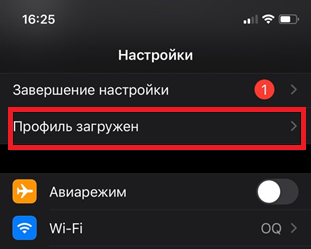 Нажмите кнопку «Установить. 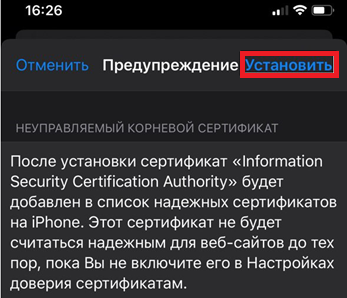 После установки сертификата нажмите кнопку «Готово». 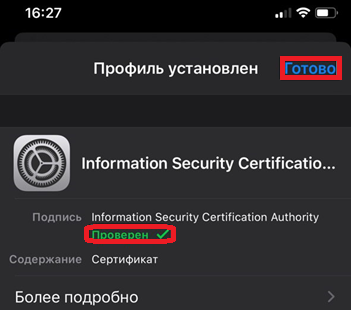 Шаг4. Для доверия к установленному корневому сертификату перейдите в «Настройки» > «Основные» > «Об этом устройстве» > «Доверие сертификатам». 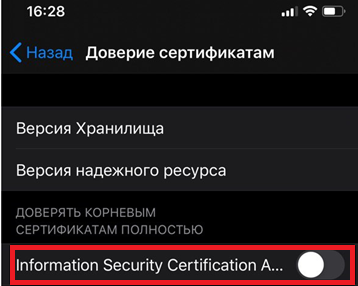 Для установленного сертификата включите флажок «Доверять корневым сертификатам полностью» и нажмите кнопку «Дальше». 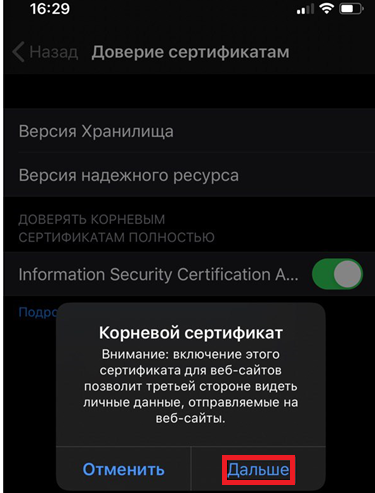 Шаг5. Для проверки успешной установки сертификата безопасности перейдите на сайт https://check.isca.gov.kz/ нажмите на кнопку «Проверить работу сертификата». Если на устройстве сертификат корректно установлен и настроен, откроется веб страница проверки сертификата. 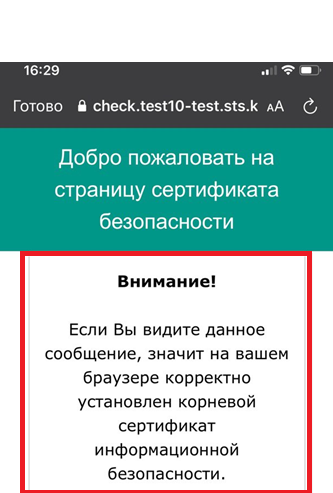 Инструкция разработана для мобильного устройства: Iphone 11 pro, версия 13.4.1. 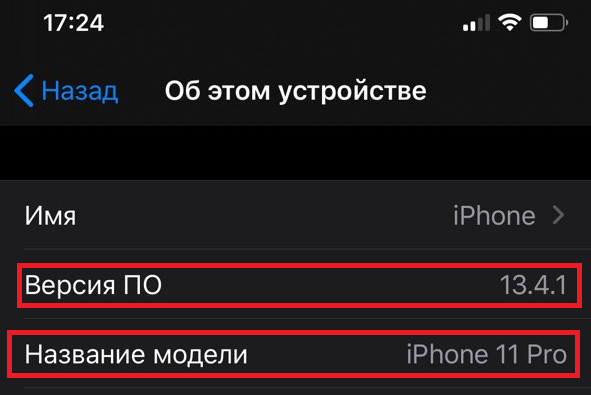 Список литературы: https://www.kaspersky.ru/resource-center/definitions/what-is-a-ssl-certificate https://www.unisender.com/ru/glossary/ssl-sertifikat/ https://www.cloud4y.ru/blog/what-is-ssl/#title-1 |
